-
Tài liệu hướng dẫn
- Sapo OmniQuản lý bán hàng hợp kênh
- Sapo OmniAIQuản lý bán hàng hợp kênh - có AI
- Sapo FnBQuản lý nhà hàng và dịch vụ
- Thiết bị bán hàng
- Sản phẩm và dịch vụ khác
- Cập nhật mới
- Trạm thuế & hóa đơn

Kết nối Sapo Invoice và khởi tạo sản phẩm từ Sapo 6870 FnB trên trình duyệt từ điện thoại
Với mong muốn giúp cửa hàng vận hành mượt mà và đồng bộ giữa bán hàng và hóa đơn điện tử, Sapo 6870 FnB phiên bản dành riêng cho ngành nhà hàng và dịch vụ cho phép bạn dễ dàng quản lý bán hàng, khởi tạo sản phẩm, kết nối với Sapo Invoice và xuất hóa đơn điện tử ngay trên thiết bị di động.
Bài viết này sẽ hướng dẫn bạn từng bước để:
- Đăng nhập Sapo 6870 FnB trên trình duyệt web từ điện thoại
- Kết nối tài khoản Sapo Invoice
- Và khởi tạo mặt hàng để sẵn sàng cho quy trình bán hàng, in hóa đơn và quản lý kinh doanh một cách trọn vẹn, hiệu quả.
Điều kiện tiên quyết:
- Bạn cần đăng nhập Sapo 6870 FnB trên trình duyệt web ở điện thoại.
1. Đăng nhập Sapo 6870 FnB - Nhà hàng & dịch vụ trên trình duyệt điện thoại
- Mở ứng dụng trình duyệt Chrome hoặc Safari (Iphone) trên điện thoại.
- Nhấn vào địa chỉ trang web fnb.mysapo.vn
- Bạn điền thông tin đăng nhập bao gồm:
- SĐT: Nhập Số điện thoại đã đăng ký tài khoản Sapo của bạn.
- Mật khẩu: Nhập mật khẩu tài khoản Sapo của bạn.
- Bạn có thể chọn “Đăng nhập bằng phương thức khác” để đăng nhập bằng mã OTP.
- Hoặc bạn có thể sử dụng camera trên điện thoại quét mã QR dưới đây để đăng nhập:
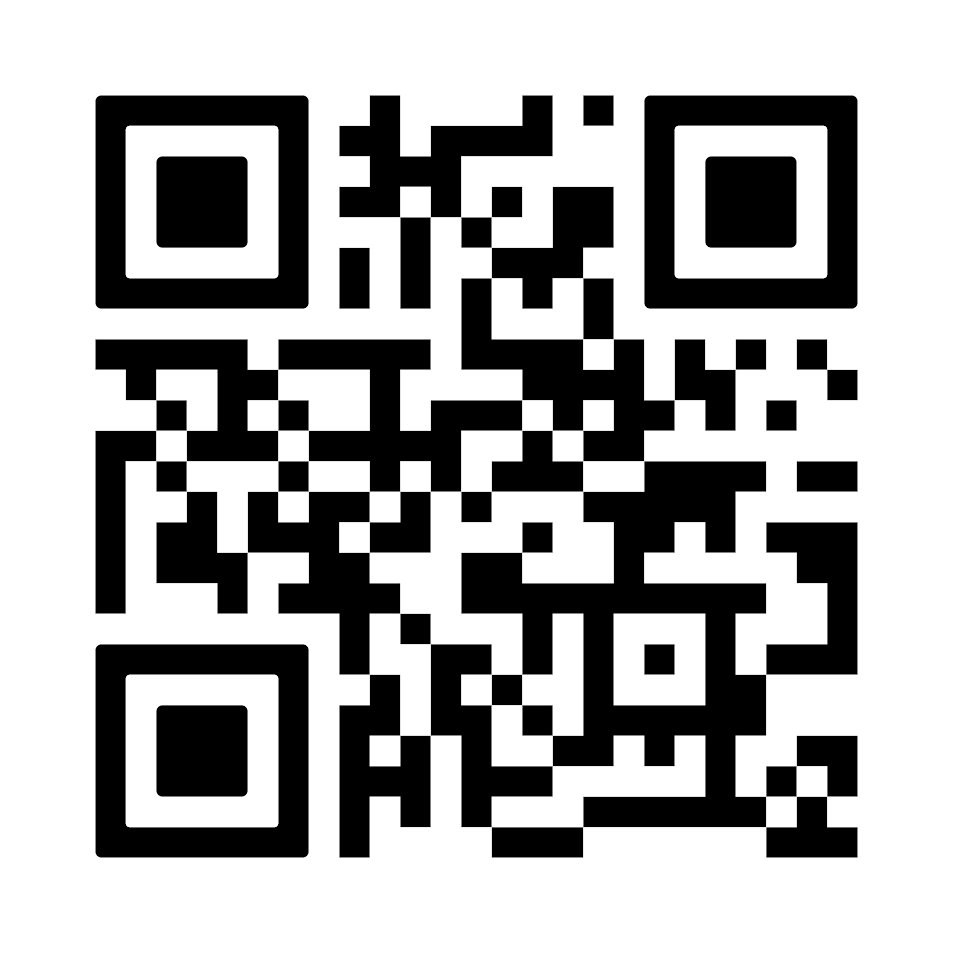
- Nhấn nút Đăng nhập để truy cập vào hệ thống Sapo.
Trường hợp quên mật khẩu, bạn bấm chọn “Bạn quên mật khẩu?”, nhập SĐT, bấm Tiếp tục để nhận tin nhắn thiết lập lại mật khẩu từ Sapo.
2. Kết nối Sapo Invoice
- Ở menu bên tay trái, bạn truy cập “Thiết lập nhà hàng” > “Hoá đơn điện tử”.
- Chọn “Kết nối” với Sapo Invoice.
- Bạn điền thông tin tài khoản Sapo Invoice của mình, bao gồm:
- Mã số thuế: Nhập Mã số thuế đã đăng ký Sapo Invoice của bạn.
- Số điện thoại: Nhập Số điện thoại đã đăng ký Sapo Invoice của bạn.
- Mật khẩu: Nhập Mật khẩu tài khoản Sapo Invoice của bạn.
- Nhấn nút Đăng nhập để kết nối Sapo Invoice.
Trường hợp quên mật khẩu, bạn bấm chọn “Bạn quên mật khẩu?”, nhập SĐT, bấm Tiếp tục để nhận tin nhắn thiết lập lại mật khẩu từ Sapo.
3. Khởi tạo mặt hàng
- Ở menu bên tay trái, bạn chọn “Mặt hàng” > “Danh sách mặt hàng”.
- Tại màn hình Danh sách mặt hàng, bạn chọn “Thêm mặt hàng”.
- Trên màn hình chi tiết mặt hàng bạn nhập các thông tin:
| Thông tin | Bắt buộc? | Mô tả |
|---|---|---|
| Tên mặt hàng | Có | Nhập tên mặt hàng của cửa hàng |
| Loại mặt hàng | Có |
|
| Giá mặt hàng | Không | Bạn nhập các nội dung:
|
| Thêm giá | Không | Nhấn thêm giá nếu mặt hàng của bán có 2 giá bán khác nhau tại cửa hàng. Ví dụ: Món Mì xào có 2 giá là giá thường 70.000đ và giá Vip là 80.000 thì bạn nhấn vào chữ “+Thêm giá” và nhập:
|
| Đơn vị tính | Không | Nhấn chọn đơn vị tính từ danh sách |
| In tem mặt hàng | Không | Nhấn bật / tắt in tem mặt hàng |
| Quản lý mã | Không | Bật /tắt sử dụng tính năng mã vạch cho mặt hàng Lưu ý: Tính năng quét mã vạch chỉ sử dụng cho ứng dụng bán hàng trên PC. |
| Nhóm lựa chọn | Không |
Nhấn bật/tắt để gán nhóm lựa chọn, topping vào mặt hàng. Tại đây bạn có thể tìm kiếm hoặc thêm nhóm lựa chọn. |
| Mô tả | Không | Nhập mô tả ngắn cho mặt hàng |
| Hình đại diện | Không | Nhấn chọn màu sắc đại diện cho mặc hàng hoặc nhấn vào nút tích “Hình ảnh” để tải ảnh lên từ máy tính |
| Danh mục | Không | Nhấn vào dấu mũi tên bên phải để gán vào Danh mục có sẵn hoặc nhập vào ô tìm kiếm tạo mới Danh mục Lưu ý: Một mặt hàng chỉ có thể gán vào 1 Danh mục duy nhất. |
| Thực đơn | Không | Nhấn vào dấu mũi tên bên phải để gán vào Thực đơn có sẵn hoặc nhập vào ô tìm kiếm tạo mới Thực đơn Mẹo:
|
- Nhấn Lưu để hoàn tất
Ví dụ: Bạn đang kinh doanh quán cafe có mặt hàng là Cafe đen giá bán 20.000đ, giá vốn 15.000đ thì bạn thao tác nhập các thông tin như sau:
- Tên mặt hàng: Nhập Cafe đen
- Giá bán: Nhập 20.000đ
- Giá vốn: 15.000đ
- Nhấn Thêm giá nếu bạn muốn tách ra làm 2 hình thức Cafe đen nóng và Cafe đen đá và nhập:
- Tên giá dòng đầu tiên: bạn sửa chữ “Giá thường” thành “Nóng”
- Tên giá dòng thứ 2: bạn sửa chữ “Giá 2” lại thành “Đá”
- Đơn vị tính: Chọn “Ly” nếu có sẵn hoặc chưa có sẵn thì bạn nhấn vào ô tìm ký và nhập “Ly” sau đó nhấn “Thêm Ly”
- Nhấn bật in tem mặt hàng nếu bạn muốn in tem dán lên ly (lưu ý: cần chuẩn bị máy in tem)
- Nhấn bật Quản lý mã nếu bạn muốn thực hiện in mã vạch cho mặt hàng và sử dụng tính năng quét mã vạch trên khi bán hàng
- Nhấn bật nhóm lựa chọn để gán thêm topping nếu có
- Thêm hình ảnh từ thiết bị nếu có
- Nhấn chọn Danh mục và Thực đơn
- Nhấn Lưu.
Lưu ý:
- Đảm bảo bạn đã mua và kích hoạt tài khoản Sapo Invoice trước khi thực hiện bước 3. Nếu chưa, bạn sẽ không thể kết nối thành công.
- Kiểm tra kỹ thông tin Mã số thuế, Số điện thoại và Mật khẩu Sapo Invoice để tránh sai sót trong quá trình kết nối.
- Kết nối internet ổn định là rất quan trọng để tải và đăng nhập ứng dụng cũng như kết nối Sapo Invoice.
Đóng
